计算机网络实验报告 陈力 3108006315 08信管四班Word格式文档下载.docx
《计算机网络实验报告 陈力 3108006315 08信管四班Word格式文档下载.docx》由会员分享,可在线阅读,更多相关《计算机网络实验报告 陈力 3108006315 08信管四班Word格式文档下载.docx(19页珍藏版)》请在冰豆网上搜索。
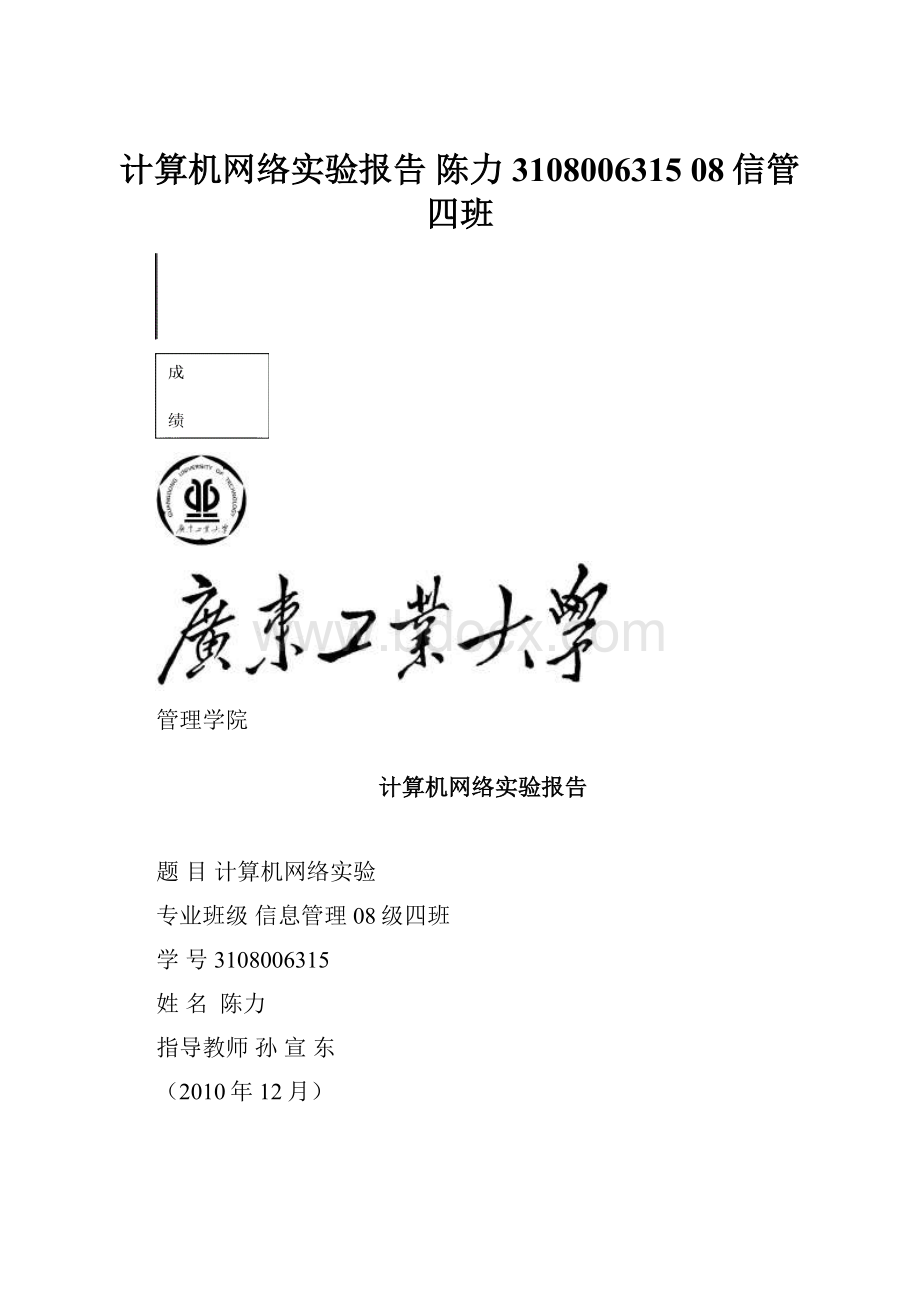
将网卡插入一空的PCI插槽中。
第三步、
主机背面插上网线。
如图2-4
图2-4
(2)
安装网卡驱动程序
确保正确地安装网卡硬件。
打开计算机,会出现“发现新硬件”对话框,之后根据向导提示安装网卡驱动程序。
成功安装网卡后,系统将要求你重新启动。
第一步、打开机箱电源,系统启动计算机,屏幕上会出现类似如下的提示:
“Windows2000发现了新的硬件”,这是因为Windows的即插即用功能起作用了。
第二步、把随网卡自带的驱动盘(软盘)插入机器的软驱(A:
)中。
当屏幕上出现提示“请选择网卡驱动程序的位置”时,指定驱动程序的位置为软驱(A:
),然后用鼠标点击【确定】。
系统会自动到软驱中去寻找相应的文件,并把它们拷贝到硬盘中特定的目录下。
然后,屏幕提示需要重新启动机器(这样,新安装的网卡才能起作用),单击【确定】。
我们也可手工安装:
打开“控制面板”,双击“添加/删除硬件”图标,即可进入“添加/删除硬件向导”。
如图2-5。
图2-5
当“添加/删除硬件向导”进入图2-6时,选择上面一个选项,然后单击“下一步”。
Windows2000能够支持很多网卡,当“添加/删除硬件向导”进入2-6图时,选择“是”,则系统将在自动搜索到网卡后自动安装网卡驱动,网卡也就安装成功了。
但是如果您的网卡不能被系统所识别,则要选择“否”,继续完成后面的工作。
图2-6
图2-7
在图2-7中选择“网卡”,单击“下一步”。
在图2-8中,如果您的网卡是其中的型号之一,则选择该型号单击“下一步”。
如果您的网卡型号不在其中,则单击“从磁盘安装”。
图2-8
(3)、配置“NetBEUI”协议
(4)、TCP/IP协议配置
打开“本地连接属性”,选择“Internet协议(TCP/IP)”,然后再单击“属性”按钮。
如图2-9。
出现“Internet协议(TCP/IP)属性”对话框。
如图2-10。
在该对话框中,选择“使用下面的IP地址”单选框,在IP地址框中输入相应的IP地址和子网掩码,然后单击“确定”返回按钮。
(5)、标识计算机名
(6)、确定工作组
(7)、用一条交叉线将两个以做好网络配置的网络连接在一起。
(8)、利用网络邻居进行网络互访。
2、本机网络参数测试:
利用ipconfig命令进行。
3、组装以太网络
第一步、按照图2-11连接网络。
注意级联端口与普通端口。
图2-11
第二步、按照图2-12连接网络。
图2-15
4、网络连通性测试方法:
(1)观察交换机和网卡状态指示灯的变化
将网线一端插入交换机的RJ45端口,一端插入网卡的RJ45端口,这时观察端口边的指示灯变化情况。
如果指示灯亮,表明网络连接正常;
如果指示灯亮,并且闪,表明这时有数据传输。
(2)利用ping命令测试网络连通性,连通时可可看到下面图2-13的结果。
图2-13
五、实验总结
通过这个实验让学生掌握共享式及以太网组建的要领,网络参数配置,TCP/IP协议配置,以及网络连通的各种测试方法。
六、实验思考题
(1)连接在同一网段上的计算机,如果有两台或两台以上的计算机使用相同的IP地址,会出现什么情况?
(2)如果在一个网络中,某台计算机ping另外一台主机不通,而ping其他IP主机均能通,则故障的可能原因有哪些?
实验二WIN32网络配置命令使用
一、实验目的:
1.了解WIN32操作系统提供的各种网络命令的功能。
2.熟悉WIN32操作系统提供的各种网络命令的使用方法和输出格式。
二实验要求
实验前认真预习TCP/IP协议内容,尤其应认真理解WINDOWS网络相关原理;
在进行实验时,应注意认真观察试验结果,做好记录;
实验完成后应认真撰写实验报告。
三实验内容
1、最常用的网络测试工具-PING.EXE
2、网络配置查看程序-IPCONFIG.EXE
3、网络连接统计工具-NETSTAT.EXE
4、操纵网络路由表的工具-ROUTE.EXE
5、地址解析工具-ARP.EXE
6、路由查看tracert.exe
四实验简介:
计算机通信中,为了使计算机与计算机、计算机与其他设备之间能够正确地传递信息,必须有一整套约定,称为通信协议。
常见的通信协议模型主要有TCP/IP协议模型和OSI参考模型。
该实验主要是在了解TCP/IP的基础上,对WIN32操作系统的网络配置命令的使用,加深了解TCP/IP协议
五该实验利用网络测试工具
PING.EXE、IPCONFIG.EXE、-ROUTE.EXE、-NETSTAT.EXE、-ARP.EXE等,验证本机与远程计算机的连接、本机配置信息、对本机上的TC表、UDP监听者表以及IP协议统计、地址解析协议等。
实验前认真预习TCP/IP协议内容,尤其应认真理解WINDOWS网络相关原理。
六实验原理
七实验步骤
Ping的主要作用是验证与远程计算机的连接。
该命令只有在安装了TCP/IP协议后才可以使用。
1)通过将ICMP回显数据包发送到计算机并侦听回显回复数据包来验证与一台或多台远程计算机的连接。
2)每个发送的数据包最多等待一秒。
3)打印已传输和接收的数据包数。
用法:
ping[-t][-a][-ncount][-llength][-f][-ittl][-vtos][-rcount][-scount][[-jcomputer-list]|[-kcomputer-list]][-wtimeout]destination-list
(1)判断本地的TCP/IP协议栈是否已安装
Ping127.0.0.1或Ping机器名
说明:
若显示Replyfrom127.0.0.1....信息则说明已安装。
(2)判断能否到达指定IP地址的远程计算机
C:
\>
Ping192.168.0.1或202.102.245.25
若显示Reply...信息则说明能够到达,若显示Requesttimedout.则说明不能够到达。
(3)根据域名获得其对应的IP地址
C:
Ping回车
显示的Replyfromxxx.xxx.xxx.xxx…信息则xxx.xxx.xxx.xxx就是域名对应的IP地址。
(4)根据IP地址获取域名
Ping-axxx.xxx.xxx.xxx
若显示Pinging[xxx.xxx.xxx.xxx]...信息则就是IP对应的域名。
(5)根据IP地址获取机器名
Ping–a127.0.0.1
若显示Pingingjanker[127.0.0.1]...信息则janker就是IP对应的机器名。
此方法只能反解本地的机器名。
(6)用400字节长的包Ping指定的IP地址
Ping–l400202.102.245.25
2、网络配置查看程序IPCONFIG.EXE
作用:
该工具主要用于发现和解决TCP/IP网络问题,可以用该工具获得主机配置信息,包括IP地址、子网掩码和默认网关等等。
1)查看所有配置信息:
Winipcfg或Ipconfig/all
HostName(计算机名):
janker
Description(描述):
PPPAdapater(点对点数据传输协议)
PhysicalAddress(MAC地址):
00-A0-0C-18-31-4C
IPAddress(IP地址):
202.96.168.10
SubnetMask(子网掩码):
255.255.255.255(用于识别是否在同一局域网内)
DefaultGateway(默认网关):
202.96.168.10(沟通不同网络的接点)
DNSServer(域名服务器):
202.96.199.162(提供域名到IP的查询服务)
NetBIOSoverTcpip(NetBios协议):
Enabled(能)
该工具显示了您的计算机上的TC表、UDP监听者表以及IP协议统计。
可以使用netstat命令显示协议统计信息和当前的TCP/IP连接。
netstat-a命令将显示所有连接,而netstat-r显示路由表和活动连接。
netstat-e命令将显示Ethernet统计信息,而netstat-s显示每个协议的统计信息。
如果使用netstat-n,则不能将地址和端口号转换成名称
示例:
1)显示所有连接
netstat-a
ActiveConnections
该工具用于显示和控制您的机器IP的路由表,主要显示的信息有:
目标地址、网络掩码、网关和本地IP地址等。
route[-f][-p][command[destination][masksubnetmask][gateway][metriccostmetric]]
(1)显示全部路由信息:
routeprint
InterfaceList
;
网络接口列表
0x1...........................MSTCPLoopbackinterface;
本地回送接口
0x2...444553547777......NTSPPPoEAdapter#1;
ADSL网络卡
0x1000005...0050baddb540......RealtekRTL8029(AS)EthernetAdapt;
以太网卡
(2)添加一个路由
routeADD157.0.0.0MASK255.0.0.0157.55.80.1METRIC3IF2
若IF参数没有给出的话,系统将尽力为网关157.55.80.1找一个最好的网络接口。
(3)删除一个路由
routeDELETE157.0.0.0
该工具用于查看和处理ARP缓存,ARP是地址解析协议的意思,负责把一个IP地址解析成一个物理性的MAC地址。
arp-a[inet_addr][-N[if_addr]]
arp-dinet_addr[if_addr]
arp-sinet_addrether_addr[if_addr]
(1)显示当前ARP项
arp-a
(2)添加一个静态入口
arp-s157.55.85.21200-aa-00-62-c6-09
实验三网络报文捕获
一、实验目的:
1.学习sniffer程序的使用方法,掌握如何从正在运行的网络中捕获特定类型的所需报文。
2熟悉各种网络报文格式的组成和结构。
3熟悉各种协议的通信交互过程。
2、实验要求
实验前认真预习TCP/IP协议内容,尤其应认真理解TCP、IP协议报文格式;
实验完成后应认真撰写实验报告
3、实验步骤
1.熟悉Filters的对话框Editfiltersettings的配置功能,以便有目的捕获特定类型的所需报文。
2捕获主机发出的以太网帧,分析其结构
3捕获局域网上其它主机发出的以太网帧,分析其结构
二、实验步骤
2.捕获任何主机发出的Ethernet802.3格式的帧(帧的长度字段<
=1500)和DIXEthernetV2(即EthernetII)格式的帧(帧的长度字段>
1500,帧的长度字段实际上是类型字段)。
观察并分析帧结构,802.3和EthernetII格式的帧的上一层主要是哪些PDU?
1、捕获并分析局域网上的所有ethernetbroadcast帧,观察并分析哪些主机在发广播帧,这些帧的高层协议是什么?
你的LAN的共享网段上有否发生广播风暴?
网络产生广播风暴的原因了。
一般情况下,产生网络广播风暴的原因,主要有以下几种:
1*、网络设备原因:
我们经常会有这样一个误区,交换机是点对点转发,不会产生广播风暴。
在我们购买网络设置时,购买的交换机,通常是智能型的Hub,却被奸商当做交换机来卖。
这样,在网络稍微繁忙的时候,肯定会产生广播风暴了。
2*、网卡损坏:
如果网络机器的网卡损坏,也同样会产生广播风暴。
损坏的网卡,不停向交换机发送大量的数据包,产生了大量无用的数据包,产生了广播风暴。
由于网卡物理损坏引起的广播风暴,故障比较难排除,由于损坏的网卡一般还能上网,我们一般借用Sniffer局域网管理软件,查看网络数据流量,来判断故障点的位置。
3*、网络环路:
曾经在一次的网络故障排除中,发现一个很可笑的错误,一条双绞线,两端插在同一个交换机的不同端口上,导致了网络性能急骤下降,打开网页都非常困难。
这种故障,就是典型的网络环路。
4*、网络病毒:
目前,一些比较流行的网络病毒,Funlove、震荡波、RPC等病毒,一旦有机器中毒后,会立即通过网络进行传播。
网络病毒的传播,就会损耗大量的网络带宽,引起网络堵塞,引起广播风暴。
5*、黑客软件的使用:
目前,一些上网者,经常利用网络执法官、网络剪刀手等黑客软件,对网吧的内部网络进行攻击,由于这些软件的使用,网络也可能会引起广播风暴。
4.常见报文捕获方法
常见的报文捕获主要有两种:
(1)基于用户空间的报文捕获;
(2)修改内核TCP/IP协议栈的报文捕获。
(1)基于用户空间的报文捕获
采用该模式的测量器如tcpdump、NetFlow等,数据报文从内核空间数据采集模块到用户空间匹配模块传递过程如图2所示。
目前常用的数据报文捕获模式
从网卡捕获的数据报通过TCP/IP协议栈进行解包,用户空间使用系统调用向内核空间请求数据报文,内核将一个数据报文副本发送给用户空间,这样每次系统调用只能返回一个数据报文。
在千兆位网络环境下,流经网卡的数据急剧上升,这样tcpdump等测量工具的丢包率大幅上升。
实验心得:
*sniffer就是一个用来窃听的黑客手段和工具。
**sniffer的工作原理
sniffer是一种能将本地nc状态设成(promiscuous)状态的软件,当nc处于这种"
混杂"
方式时,该nc具备"
广播地址"
,它对所有遭遇到的每一个帧都产生一个硬件中断以便提醒操作系统处理流经该物理媒体上的每一个报文包。
(绝大多数的nc具备置成
promiscuous方式的能力)
可见,sniffer工作在网络环境中的底层,它会拦截所有的正在网络上传送的数据,并且通过相应的软件处理,可以实时分析这些数据的内容,进而分析所处的网络状态和整体布局。
值得注意的是:
sniffer是极其安静的,它是一种消极的安全攻击。
实验四*编写简单的客户-服务器程序
1通过编程实现一个简单的C/S程序
2加深对TCP/IP协议和socket套接字的认识。
二、实验要求条件
VC或者JAVA开发环境
三、实验要求
查阅相关的资料和文档,利用socket提供的流方式实现简单的客户-服务器程序,实现功能不限,最好是能传送一个文件。
四实验原理
1.使用CAsyncsocket类编写,CAsyncsocket对WindowsSocketAPI函数的封装。
2.采用数据报套接字。
五、实验步骤
1.分别用CAsyncsocket编写客户端程序和服务器程序。
2.测试程序。
六、实验编程
创建一个客户端的socket类CClientSocket,CClientSocket类继承自CAsynSocket类。
在对话框进行初始化时,定义一个CClientSocket类对象并调用成员函数Create函数对CClientSocket的对象进行初始化。
1.在对话框类的表示发送功能的控件上定义一个名为OnSend的函数。
在OnSend函数中调用SendTo函数将客户端的请求命令发送给服务器的特定端口。
2.在CClientSocket类中重载OnReceive函数。
在OnReceive函数中调用ReceiveFrom函数来从服务器获得响应信息。
将获得的信息显示在对话框的控件上。
调用AfxGetMainWnd()函数来获得对话框窗口。
3.完整的客户端程序源代码和可执行程序见名为UDPClient的文件夹。
4.创建一个服务器端的socket类CServerSocket类,CServerSocket类继承自CAsynSocket类。
在对话框进行初始化时,定义一个CServerSocket类对象并调用成员函数Cretae对其进行初始化。
5.在CServerSocket类中重载OnReceive函数,OnReceive函数根据客户端的请求命令生成相应的信息显示在对话框的控件上,并调用SendTo函数向客户端返回响应信息。
6.完整的服务器端程序源代码和可执行程序见名为UDPServer的文件夹
计算机网络实验体会
这个学期我们专业学习了计算机网络这门课,我对这门课很感兴趣,觉得非常重要。
《计算机网络》是专业核心课程,对后续的专业课程影响重大。
随着INTERNET的迅速普及,非计算机专业的学生也有学习此课程的需求。
计算机网络也是我们广工的热门课程。
对提高我们计算机素质上有重大帮助。
网络实验的时间是短暂的,但收获是丰富的。
在《计算机网络》这门课程的实验中,大家通过讨论学习,形成了一些新的授课理念,不管实验的目的是在课程上还是在精品上,我们的目标只有一个,通过大家不懈的努力把我们这门课程学好。